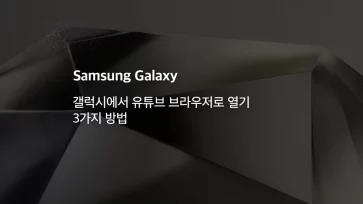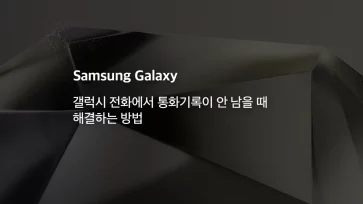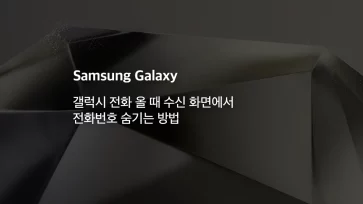사회 생활을 하다 보면 주변 친구나 지인들에게 기프티콘을 주고 받는 일이 많은데요.
스타벅스나 주유 할인권 같은 기프티콘은 상대방에게 성의 표시를 할 때 보내는 사람도 금전적으로도 큰 부담이 없고, 받는 상대방도 기분이 좋기 때문에 기프티콘을 주고 받는 일이 일상이 되었습니다.
기프티콘은 보통 일련번호와 바코드로 된 이미지 파일로 되어 있어서 갤러리에 기프티콘 폴더를 따로 만들어 관리하는 분들이 많을텐데요.
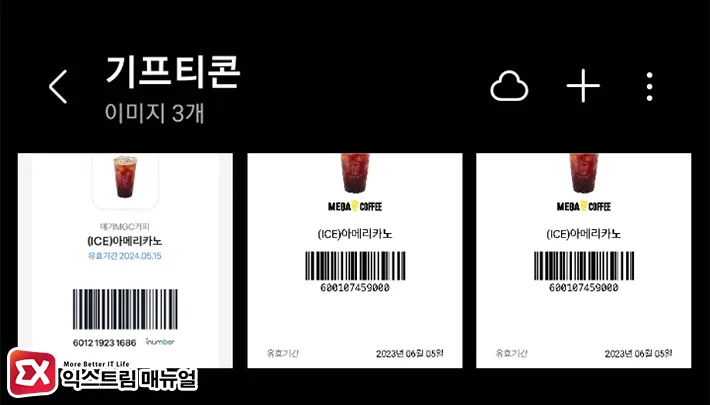
기프티콘을 갤러리에서 관리할 경우 기프티콘을 사용했는지 안했는지 헤깔리기도 하고 이미지가 같아서 같은 쿠폰을 여러 개 가지고 있다면 쿠폰 번호를 봐야 하는 번거로움도 있습니다.
이렇게 기프티콘이 많아서 관리가 어렵다면 삼성페이의 쿠폰 기능을 활용해서 사용한 쿠폰과 사용 안 한 쿠폰을 구분해서 쉽게 관리할 수 있으며 결제 시 기프티콘 바코드를 바로 열 수 있습니다.
목차
삼성페이에 기프티콘 등록하기
삼성페이의 쿠폰 관리 기능은 기프티콘의 바코드와 유효기간을 등록한 다음 기프티콘 사용 시 사용 완료를 체크하는 방식입니다.
간단한 기능이지만 여러 기프티콘을 가지고 있을 때 갤러리에서 관리하는 것 보다 더 직관적이며 미사용 기프티콘을 한눈에 확인할 수 있습니다.
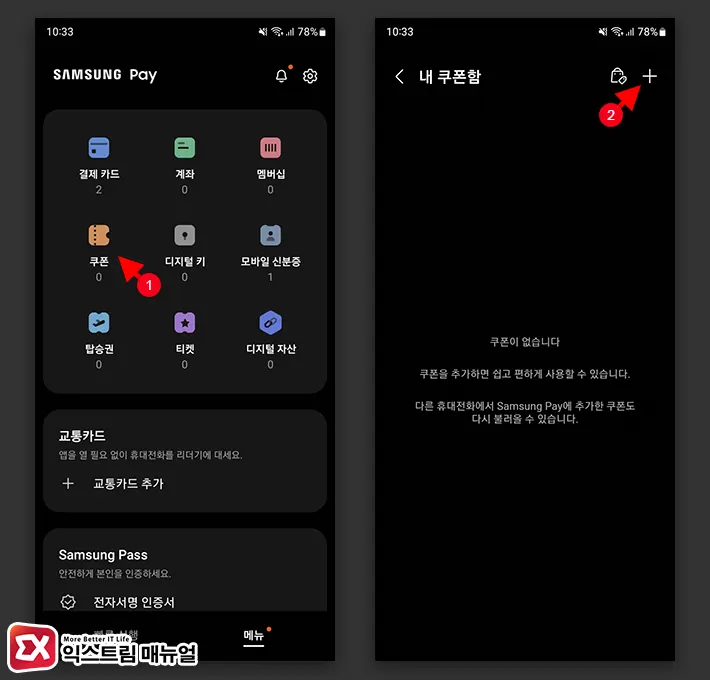
- 삼성페이 앱을 연 다음 메뉴에서 쿠폰을 선택합니다.
- 내 쿠폰함 화면 상단의 + 버튼을 터치합니다.
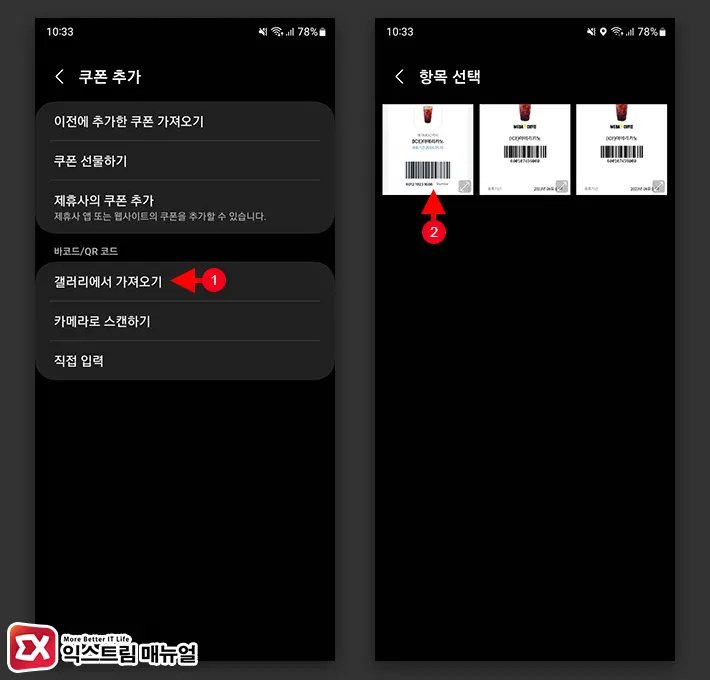
- 쿠폰 추가 화면에서 ‘갤러리에서 가져오기’를 선택합니다.
- 갤러리에서 기프티콘을 선택합니다.
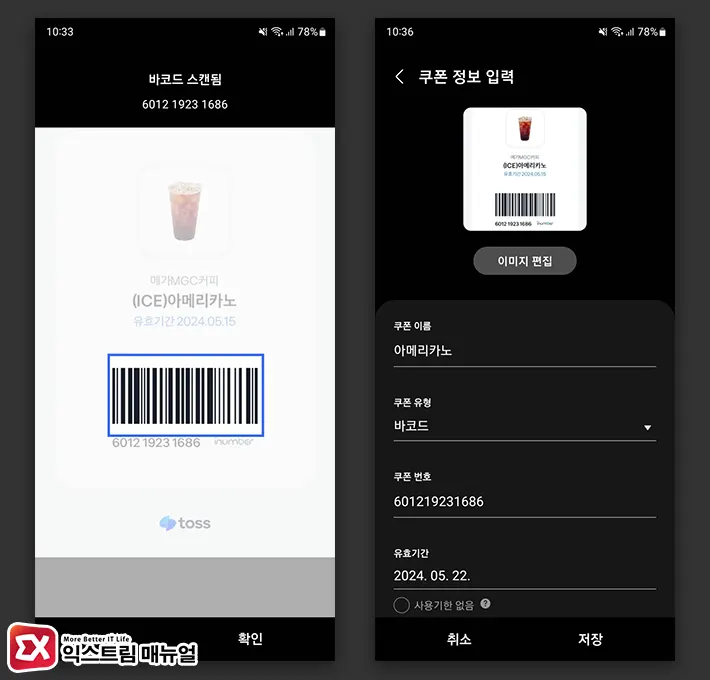
- 기프티콘 이미지의 바코드를 인식시킨 후 확인 버튼을 터치합니다.
- 쿠폰 이름과 유효기간 등의 나머지 정보를 입력합니다.
- 쿠폰함에 기프티콘이 등록됩니다.
삼성페이 결제 시 기프티콘 사용하기
첫번째 방법으로 삼성페이의 내 쿠폰함에 기프티콘을 등록했다면 결제 화면에서 기프티콘을 빠르게 불러올 수 있습니다.
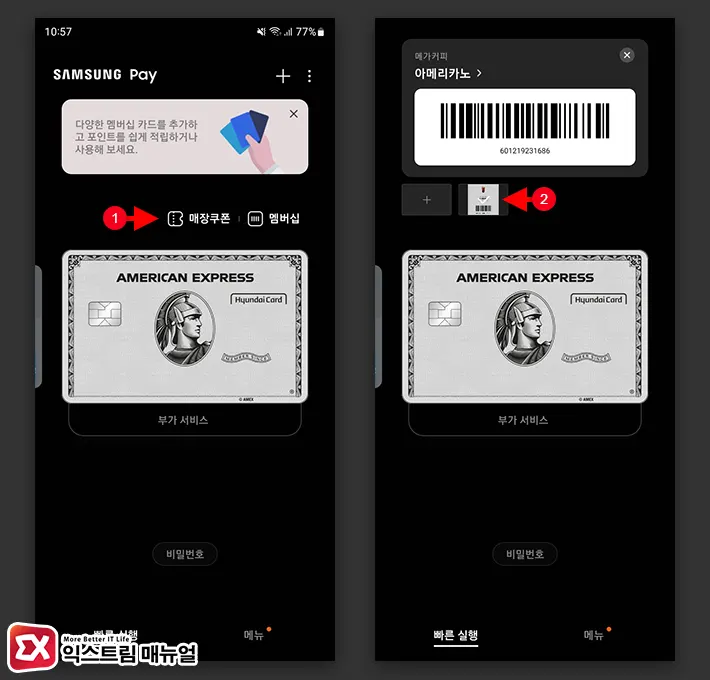
- 삼성페이의 카드 선택 화면 상단의 매장쿠폰 아이콘을 터치합니다.
- 사용할 기프티콘을 선택합니다.
- 바코드를 스캐너에 가져다 댑니다.
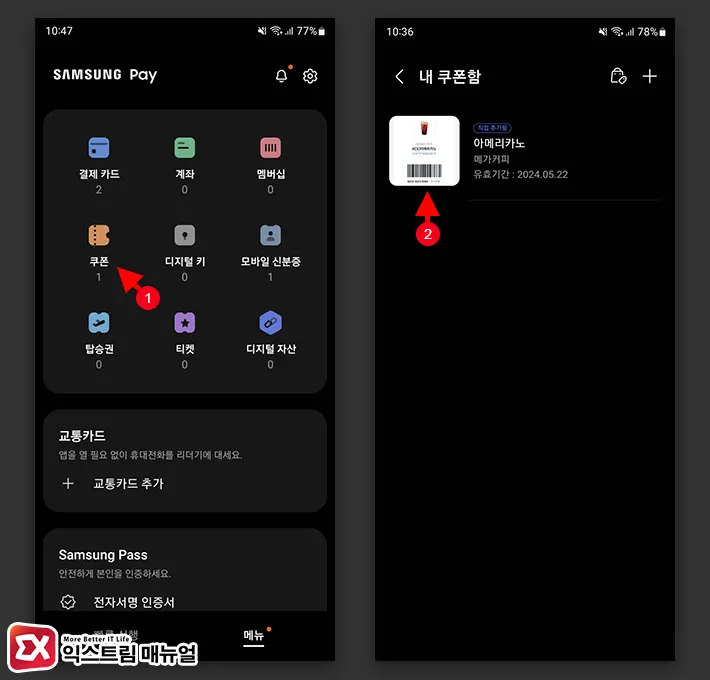
- 삼성페이 메뉴 화면에서도 쿠폰을 열 수 있습니다.
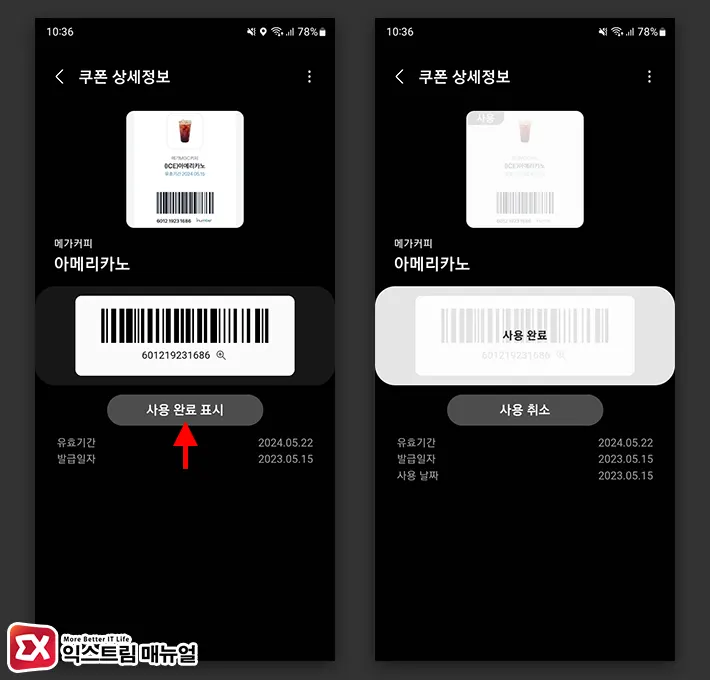
- 사용한 기프티콘은 사’용 완료 표시’를 체크해서 사용한 기프티콘을 정리할 수 있습니다.